win10改字体大小在哪里 win10怎样设置字体大小
更新时间:2024-03-04 10:46:53作者:xinxin
很多用户在电脑安装完win10系统之后,也总是会对默认的个性化显示进行调整,以此来更好的适应用户的操作需求,其中有些用户对于win10电脑默认的字体大小不满意时,也能够进行适当修改,可是win10改字体大小在哪里呢?接下来小编就给大家讲解win10怎样设置字体大小,一起来了解下吧。
推荐下载:win10纯净版64位镜像
具体方法:
1、在桌面点击左下角的Win图标打开开始菜单。
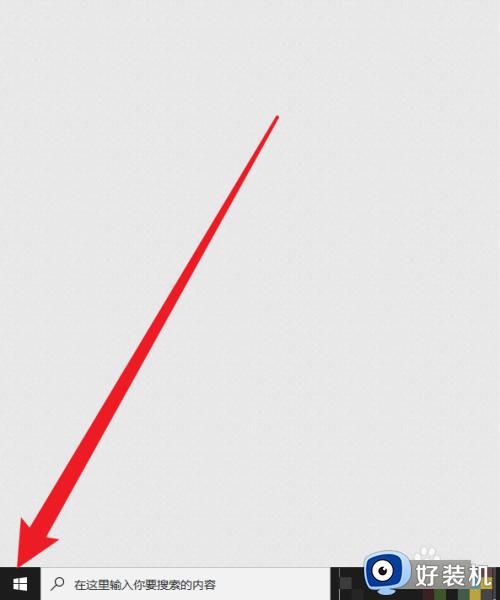
2、在弹出来的开始菜单中点击设置按钮。
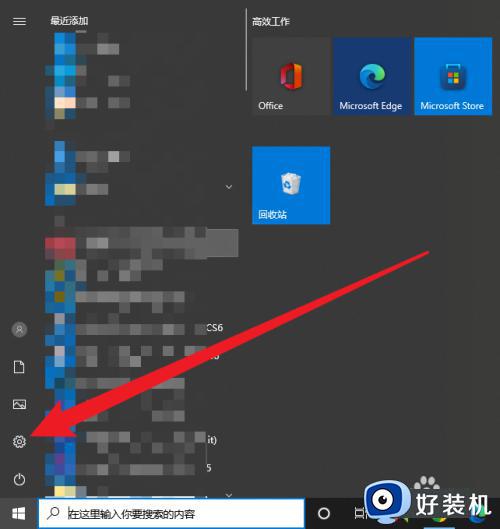
3、接着在windows设置中点击个性化。
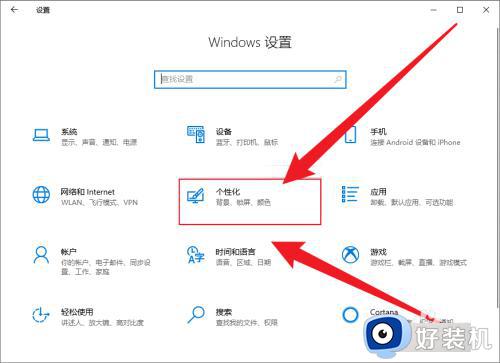
4、再在个性化中点击字体。
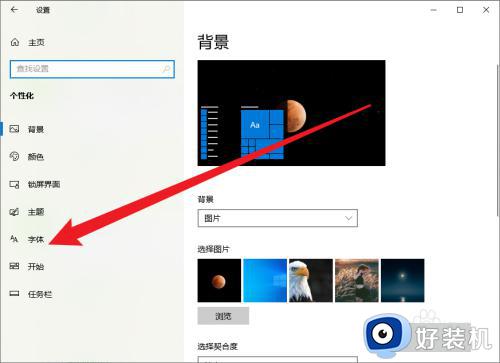
5、单击需要改变大小的字体。
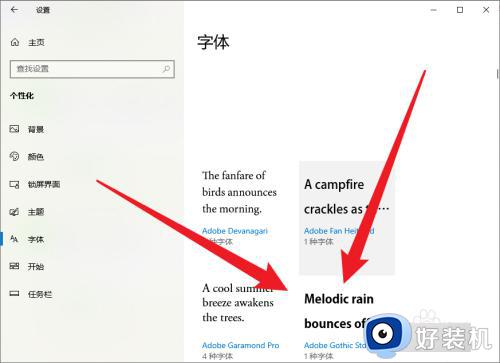
6、拖动字体大小下面的滑块调整字体大小,这样就可以了!
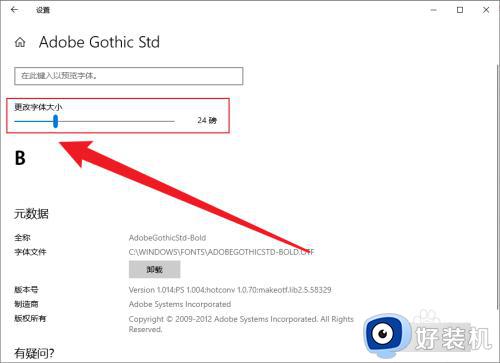
上述就是小编给大家带来的win10怎样设置字体大小完整步骤了,如果有不了解的用户就可以按照小编的方法来进行操作了,相信是可以帮助到一些新用户的。
win10改字体大小在哪里 win10怎样设置字体大小相关教程
- win10修改字体大小怎么设置 win10在哪里修改字体大小
- win10改系统字体样式设置方法 win10如何更改电脑字体样式
- win10更改系统默认字体设置方法 win10如何更改系统默认字体
- win10系统字体大小设置在哪里 win10系统字体大小设置方法
- win10更改系统字体大小在哪设置 win10系统如何修改系统字体大小
- 在哪修改windows10字体大小 windows10更改字体大小的四种方法
- win10调整字体大小在哪里 win10调整字体大小设置方法
- win10改字体样式设置方法 win10如何改变字体样式
- win10调整系统字体大小设置方法 win10调整字体大小在哪里设置
- win10调字体大小在哪设置 win10系统如何调字体大小
- win10拼音打字没有预选框怎么办 win10微软拼音打字没有选字框修复方法
- win10你的电脑不能投影到其他屏幕怎么回事 win10电脑提示你的电脑不能投影到其他屏幕如何处理
- win10任务栏没反应怎么办 win10任务栏无响应如何修复
- win10频繁断网重启才能连上怎么回事?win10老是断网需重启如何解决
- win10批量卸载字体的步骤 win10如何批量卸载字体
- win10配置在哪里看 win10配置怎么看
win10教程推荐
- 1 win10亮度调节失效怎么办 win10亮度调节没有反应处理方法
- 2 win10屏幕分辨率被锁定了怎么解除 win10电脑屏幕分辨率被锁定解决方法
- 3 win10怎么看电脑配置和型号 电脑windows10在哪里看配置
- 4 win10内存16g可用8g怎么办 win10内存16g显示只有8g可用完美解决方法
- 5 win10的ipv4怎么设置地址 win10如何设置ipv4地址
- 6 苹果电脑双系统win10启动不了怎么办 苹果双系统进不去win10系统处理方法
- 7 win10更换系统盘如何设置 win10电脑怎么更换系统盘
- 8 win10输入法没了语言栏也消失了怎么回事 win10输入法语言栏不见了如何解决
- 9 win10资源管理器卡死无响应怎么办 win10资源管理器未响应死机处理方法
- 10 win10没有自带游戏怎么办 win10系统自带游戏隐藏了的解决办法
